Die einfachste Methode zur Übertragung von Samsung auf das iPhone 7
Oct 15, 2025 • Filed to: Tipps für iOS und iPhone • Proven solutions
Samsung ist einer der besten Android-Gerätehersteller auf dem Markt, aber das neue iPhone 7 klingt so toll, dass Sie sich ernsthaft überlegen, das Schiff zu entern, um dem Meer von Apple-Fanboys beizutreten. Ein Gerätewechsel von Android zu iPhone kann manchmal etwas hoffnungslos erscheinen - besonders, wenn Sie an die Übertragung der Daten von Android aufs iPhone denken. Die unterschiedlichen Strukturen der beiden Betriebssysteme lassen Dateien unlesbar werden. Von daher werden Sie die Dateien normalerweise in lesbare Dateien umwandeln müssen; das klingt kompliziert, ist aber etwas, das Sie selbst schaffen können.
Was ist denn nun die einfachste Methode, um einen Datentransfer von Samsung auf ein iPhone 7 zu bewerkstelligen?
Teil 1: Die einfachste Methode zur Übertragung von Samsung auf ein iPhone 7
Ich habe gute Nachrichten für Sie: es gibt viele Drittanbieterprogramme, die in der Lage ist, den Transfer von Samsung auf ein iPhone 7 zu bewerkstelligen.
Eines der besten Datenübertragungsprogramme ist Wondershare MobileTrans. Die Software kann Ihnen beim Übertragen von Inhalten zwischen Android-, iOS- und Symbian-Geräten einfach und problemlos helfen, egal in welchem Netzwerk Sie sich befinden. Sie brauchen lediglich einen Computer als Vermittler zwischen den beiden Geräten. Mit diesem Programm werden Sie in der Lage sein, Kontakte, SMS-Nachrichten, Anruflisten, Kalender, Bilder, Musik, Videos und Apps zwischen den verschiedenen Plattformen der Geräte hin- und herzuschieben. Sie müssen sich auch keine Sorgen über Datenverlust während der Übertragung machen - alles ist definitiv sicher.

MobileTrans Handy-Transfer
Übertragen Sie Kontakte von Samsung auf‘s iPhone mit 1 Klick!
- Übertragen Sie ganz einfach Fotos, Videos, Kalender, Kontakte, Nachrichten und Musik von Samsung auf‘s iPhone/iPad.
- In weniger als 10 Minuten fertig.
- Ermöglicht den Transfer von HTC, Samsung, Nokia, Motorola und weiteren zu iPhone.
- Funktioniert einwandfrei für Apple, Samsung, HTC, LG, Sony, Google, HUAWEI, Motorola, ZTE, Nokia und weitere Smartphone- und Tabletmodelle.
- Vollständig mit großen Netzanbietern wie AT&T, Verizon, Sprint und T-Mobile kompatibel.
Wie Sie direkt von Samsung auf ein iPhone 7 übertragen
Sie können mit diesem Programm ganz einfach Samsung-Daten auf ein iPhone 7 übertragen. Hier zeigen wir Ihnen, wie Sie den Transfer zwischen den beiden Geräten durchführen können:
-
Starten Sie das Programm auf Ihrem Computer. Schließen Sie beide Geräte mit deren passenden USB-Kabeln am Computer an. Klicken Sie auf die Option Telefon-zu-Telefon-Transfer .
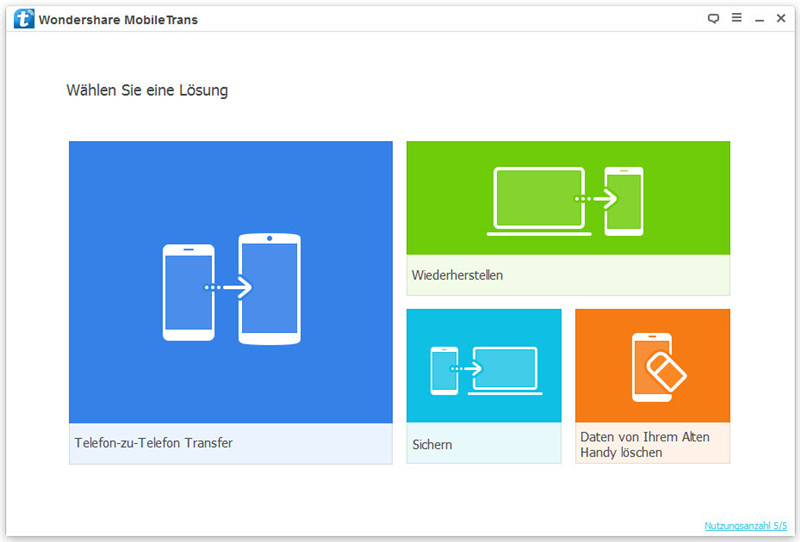
Die Software sollte in der Lage sein, Ihr Samsung-Telefon und das iPhone 7 automatisch zu erkennen. Vergewissern Sie sich, dass die Positionen der Geräte korrekt sind; klicken Sie auf den Tauschen-Button, falls es nicht so ist.
-
Wählen Sie die Dateitypen, die Sie übertragen wollen, indem Sie das Kästchen neben den Dateitypen markieren. Sobald Sie das erledigt haben, klicken Sie auf Übertragung starten rechts unten.
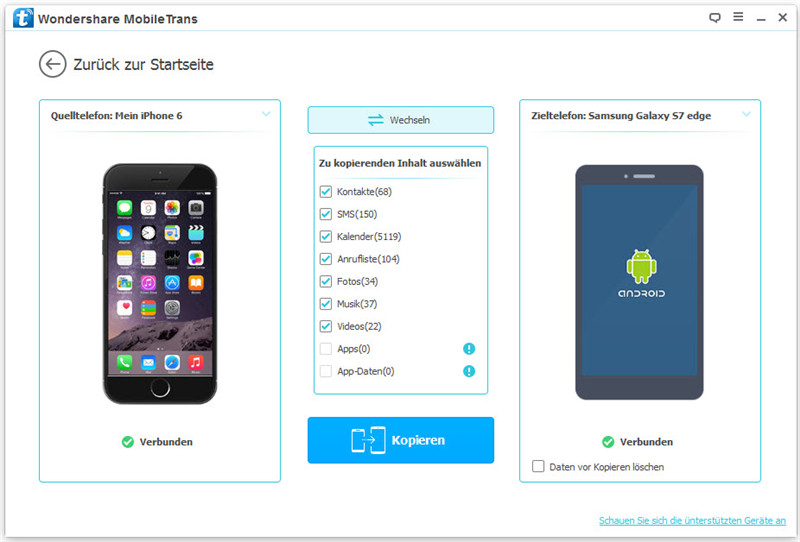
-
Das Programm wird etwas Zeit benötigen, um die Daten zwischen den beiden Geräten zu übertragen. Gehen Sie sicher, dass die USB-Kabelverbindungen nicht unterbrochen werden, um zu gewährleisten, dass der Transfer erfolgreich ist.
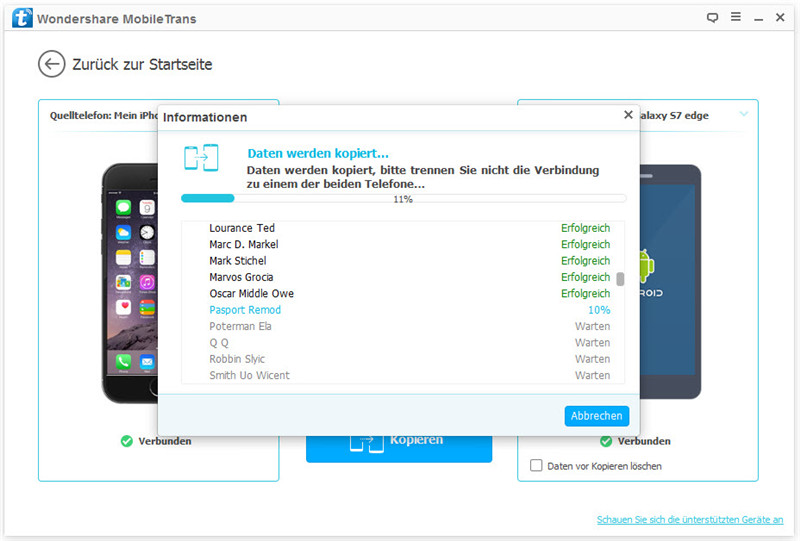
Wie Sie von Samsung Kies auf ein iPhone 7 übertragen
Falls Sie die Daten Ihres Android-Telefons stets sorgfältig gesichert haben, ist das toll für Sie! Sie werden Daten von Samsung auf ein iPhone 7 übertragen können, indem Sie die Samsung Kies Sicherungsdateien in Wondershare MobileTrans benutzen.
Hier ist eine Schritt-für-Schritt-Anleitung:
-
Starten Sie das Programm und verbinden Sie Ihr iPhone 7 per USB-Kabel mit Ihrem Computer. Klicken Sie auf die Option Von Backups wiederherstellen und anschließend auf Kies.
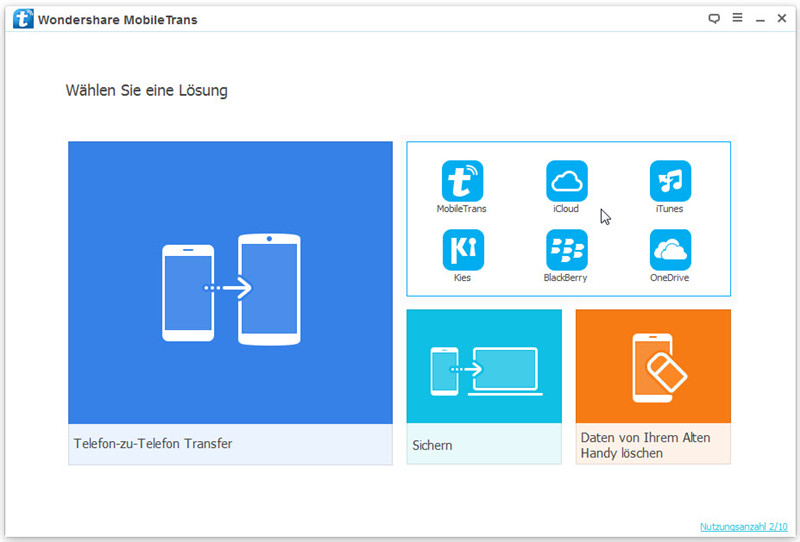
-
Wählen Sie die Kies-Backupdatei aus, die Sie auf Ihr iPhone 7 laden wollen. Falls Sie die Datei nicht entdecken können, klicken Sie auf Backupdatei hinzufügen, um nach der Datei zu suchen.
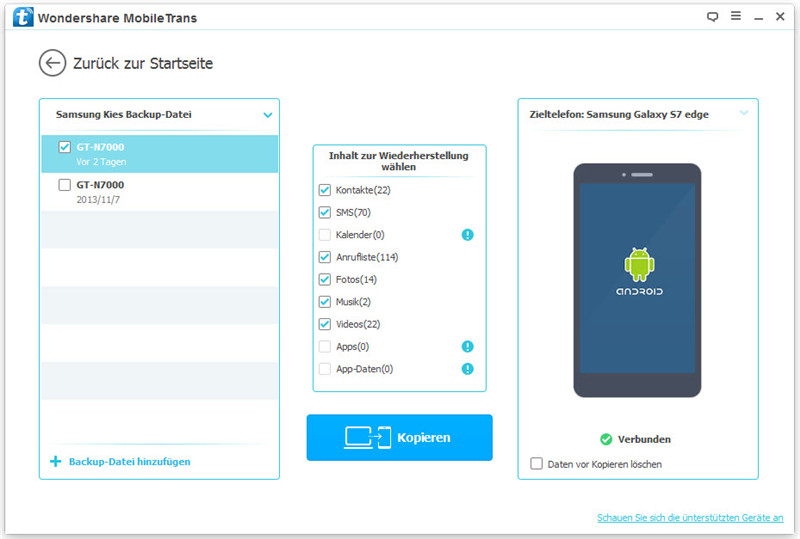
-
Klicken Sie auf Übertragung starten und vergewissern Sie sich, dass Ihr iPhone 7 mit dem Computer verbunden bleibt. Sie werden den Fortschritt der Übertragung im Programmfenster nachverfolgen können.
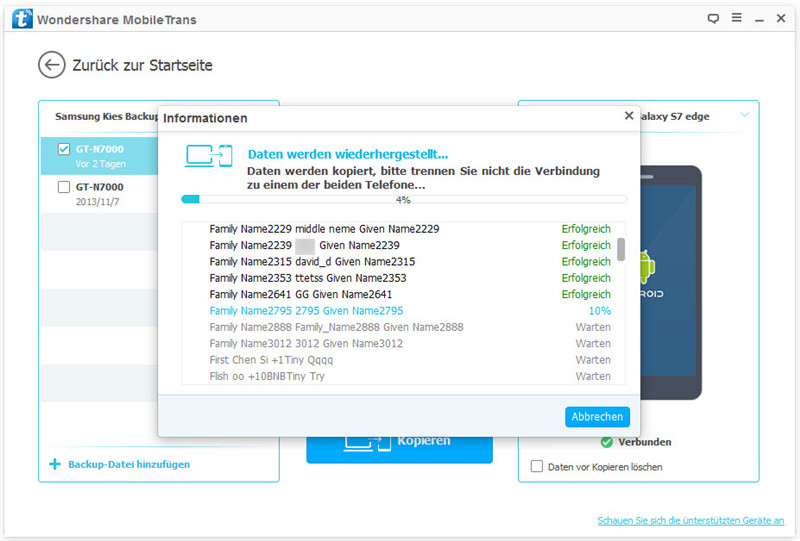
Teil 2: Transfer von Samsung zu iPhone 7 mit „Move to iOS“
Alternativ können Sie Apples „Move to iOS“-App verwenden, mit der Sie als Android-Nutzer kabellos Kontakte, Nachrichtenverlauf, Bilder und Videos, Lesezeichen, E-Mail-Accounts, Kalender, Hintergrundbilder und DRM-freie Lieder und Bücher auf Ihr neues iPhone übertragen können. Das soll den nahtlosen Übergang von Android zu iPhone erleichtern, sodass Nutzer deren neues iPhone schnell mit den essenziellen Daten wie Kontakten und Dokumenten und Lieblingsapps wie Twitter oder Instagram austatten können. Das ist auch eine Möglichkeit für ehemalige Android-Nutzer, bezahlte Apps auf ihr iPhone umzuziehen.
Um die App zu benutzen, befolgen Sie diese Schritte:
-
Schalten Sie Ihr neues iPhone 7 an und folgen Sie den Anweisungen. Wemm Sie zum Bildschirm Apps & Daten gelangen, tippen Sie auf Daten von Android umziehen.
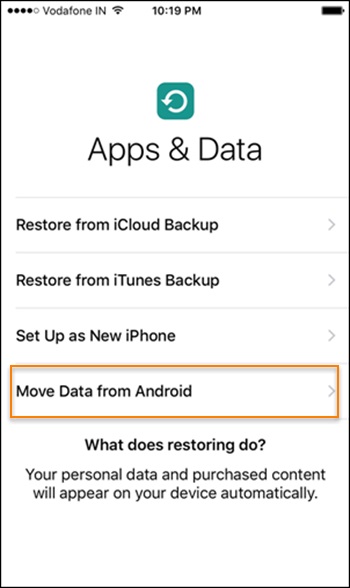
-
Starten Sie die Move to iOS App auf Ihrem Android-Gerät und tippen Sie auf Fortfahren. Gehen Sie die Nutzungsbedingungen durch und akzeptieren Sie diese nach Möglichkeit (Sie müssen, um fortfahren zu können), indem Sie auf Zustimmen tippen. Sie werden auf die Seite Ihren Code finden weitergeleitet, wo Sie auf Weiter tippen müssen.
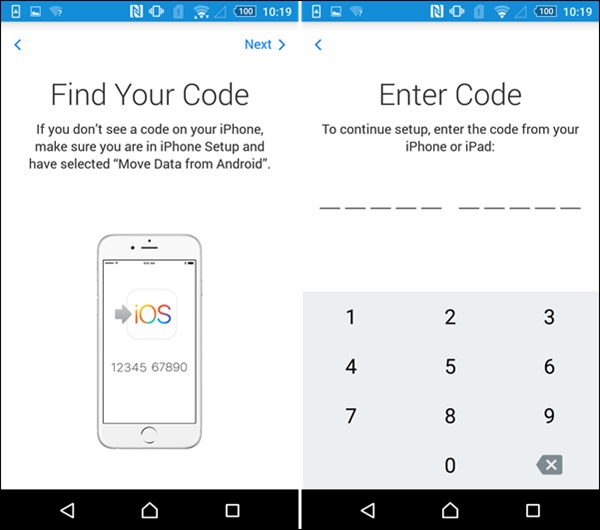
- Tippen Sie auf Ihrem iPhone 7 im Bildschirm Von Android umziehen auf Fortfahren und erhalten Sie dadurch einen 10-stelligen Code.
-
Geben Sie den 10-stelligen Code in die Move to iOS App auf Ihrem Android-Gerät ein, wählen Sie die Daten, die Sie übertragen wollen, und tippen Sie auf Weiter. Es wird ein paar Minuten dauern, bis die Übertragung abgeschlossen ist - verwenden Sie beide Geräte während des Vorgangs nicht.
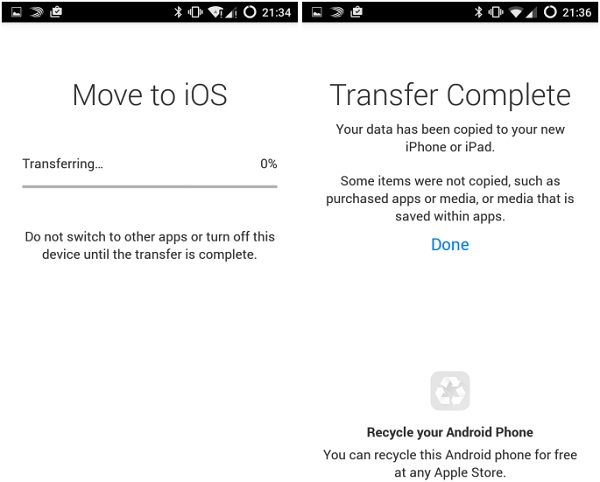
Auch wenn das zwar eine großartige Initiative von Apple ist, gibt es ein paar Pro- und Contra-Argumente, die Sie vorher beachten sollten:
|
Pro: |
Contra: |
|
|
Wir wir oben herausgestellt haben, ist der Transfer von Samsung zu iPhone 7 wirklich einfach und bedarf nur weniger Klicks. Die obigen Methoden können Sie problemlos selbst durchführen, sodass Sie niemanden anstellen müssen, der diese Aufgabe für Sie erledigt.
iPhone 7
- iPhone 7 Tipps
- iOS 10 Tipps

Allrounder-Lösung für Smartphone




















Julia Becker
staff Editor